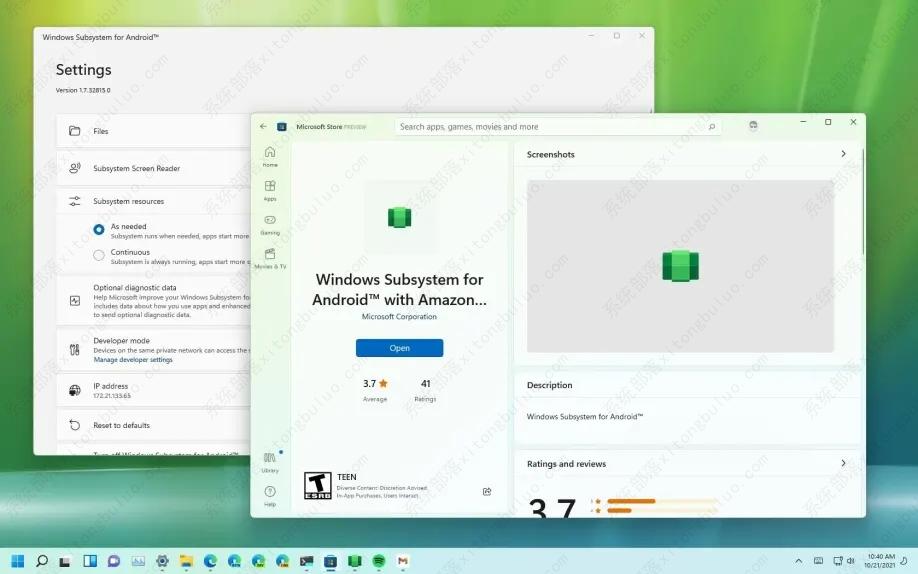如何在Windows 11上安装适用于Android的Windows子系统 (WSA)?
在Windows 11上,您可以在计算机上安装适用于 Android 的 Windows 子系统 (WSA),以添加对从 Amazon Appstore(或旁加载)运行 Android 应用程序的支持。该平台仍可作为预览版使用,这意味着它仍在开发中,但任何人都可以在 Windows 11 的稳定变化中下载它。但是,它仅适用于美国、日本和其他 31 个地区的设备,因此您必须将语言设置设置为这些区域。此外,需要使用美国帐户登录 Amazon Appstore 才能安装 Android 应用程序。
在 Windows 11 上安装 WSA
尽管安装适用于 Android 的 Windows 子系统只需在 Microsoft Store 中单击一次,但您仍需要在添加支持之前完成各种步骤。
一、先决条件
Amazon Appstore 中的应用程序需要 8GB RAM(推荐 16GB)、固态硬盘 (SSD) 和支持的处理器(Intel Core i3 8th Generation、AMD Ryzen 3000、Qualcomm Snapdragon 8c 或更高版本)以及 Microsoft商店应用程序必须是版本 22110.1402.6.0 或更高版本。您可以通过单击应用程序库选项卡(左下角) 中的“获取更新”按钮来检查商店应用程序版本。
您可以使用这些说明来检查 Windows 11 上的计算机规格。
二、启用虚拟机平台
在启用虚拟机平台功能之前,计算机必须在 UEFI 固件上启用虚拟化。如果您没有启用此功能,请咨询您的计算机制造商以查找完成此任务的详细信息。
1、在 Windows 11 上打开“开始” 。
2、搜索打开或关闭 Windows 功能,然后单击最上面的结果以打开该应用程序。
3、选中“虚拟机平台”选项。
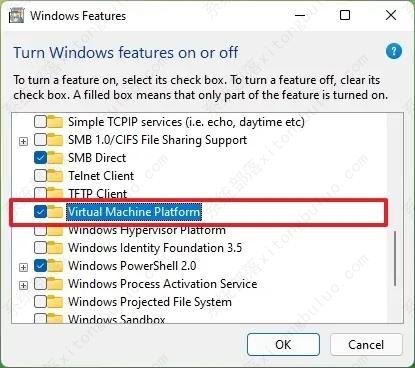
4、单击确定按钮。
5、重新启动计算机。
完成这些步骤后,您可以继续执行安装 WSA 的步骤。
三、安装适用于 Android 的 Windows 子系统
有多种方法可以安装适用于 Android 的 Windows 子系统。您可以安装 Amazon Appstore,它会自动安装 WSA。或者您可以安装“带有 Amazon Appstore 的适用于 Android 的 Windows 子系统”应用程序,该应用程序还会安装 Amazon 应用程序商店。
亚马逊应用商店
1、打开Amazon Appstore应用页面。
2、单击安装按钮。
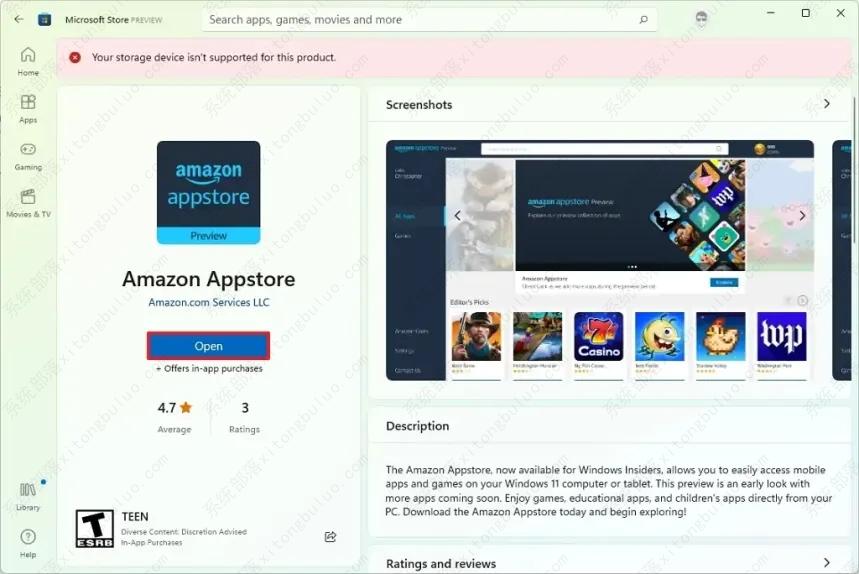
完成这些步骤后,您就可以在 Windows 11 上安装 Android 应用程序。如果您在安装此应用程序时遇到问题,您可以按照以下步骤直接安装 WSA。
适用于 Android 的 Windows 子系统与 Amazon Appstore
1、使用 Amazon Appstore应用程序页面打开适用于 Android 的 Windows 子系统。
2、单击安装按钮。
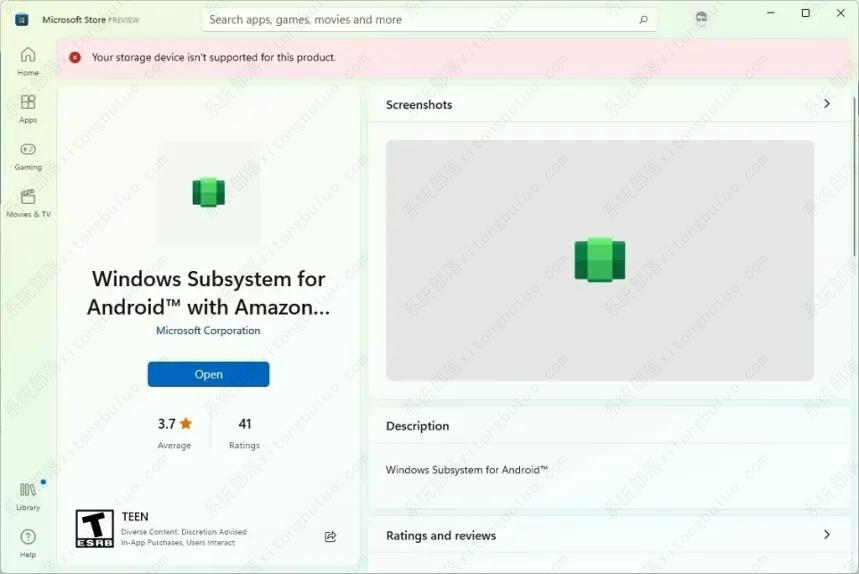
完成这些步骤后,您就可以开始在 Windows 11 上运行 Android 应用程序了。
从 PowerShell 强制安装
或者,如果您的设备具有受支持的硬件,则可以使用 PowerShell 命令强制安装。
1、打开rg-adguard.net网站。
2、选择Productid选项,粘贴此 ID:9p3395vx91nr,选择Slow选项,然后单击Check按钮。
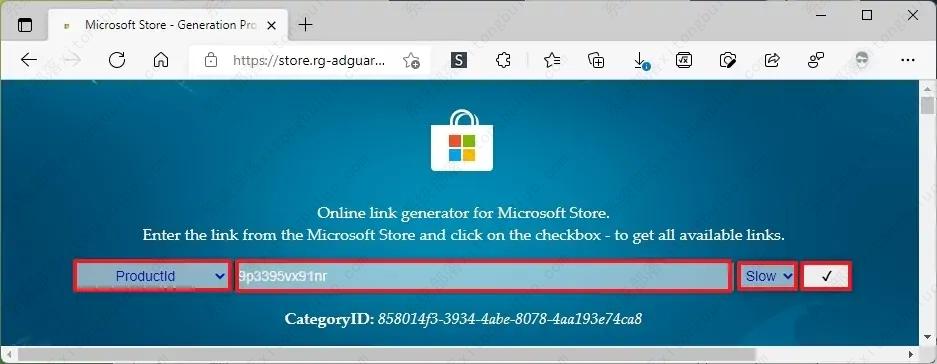
3、单击:MicrosoftCorporationII.WindowsSubsystemForAndroid_2210.40000.7.0_neutral_~_8wekyb3d8bbwe.msixbundle链接以保存应用包 (1.35GB)。
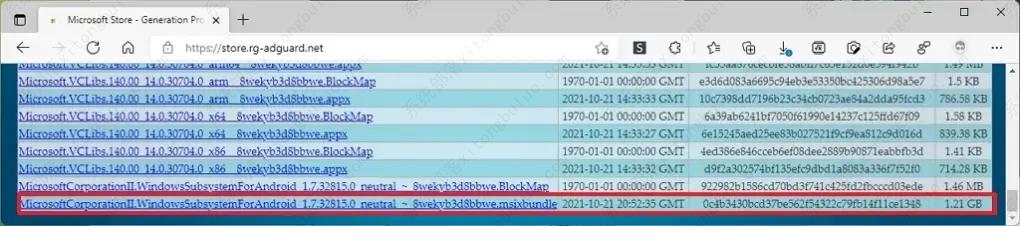
快速说明:请记住,版本号 (2210.40000.7.0) 可能因您下载应用程序的时间而异。这也意味着您需要在步骤 7中相应地更新 PowerShell 命令。
4、打开开始。
5、搜索PowerShell,右键单击最上面的结果,然后选择以管理员身份运行选项。
6、键入以下命令将目录更改为包含 Msixbundle 文件的文件夹,然后按Enter 键:
cd C:\PATH\TO\Msixbundle
在命令中,将路径更新为您保存包文件的位置。
7、键入以下命令以在 Windows 11 上安装适用于 Android 的 Windows 子系统,然后按Enter 键:
添加-AppxPackage MicrosoftCorporationII.WindowsSubsystemForAndroid_2210.40000.7.0_neutral_~_8wekyb3d8bbwe.msixbundle.msixbundle
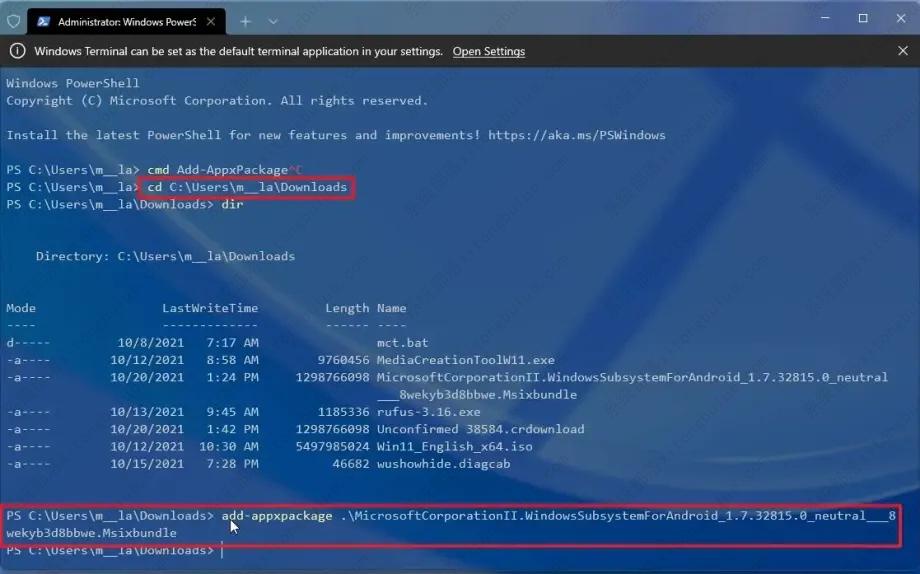
在命令中,将应用程序包名称更新为您下载的文件的名称。
完成这些步骤后,适用于 Android 的 Windows 子系统和 Amazon Appstore 应用程序将安装在您的计算机上。
相关文章
- 升级win11后黑屏不出现桌面怎么解决?
- win11开机一直显示联想,不进去怎么办?
- 微软win11安卓子系统2204.40000.5.0 5月最新版发布了!
- win11关闭防火墙和杀毒软件的三种方法
- windows11透明任务栏失效怎么办?三种方法供你选择!
- win11怎样优化?win11最详细优化设置
- 更新win11后掉帧卡顿怎么办?更新win11后掉帧卡顿的解决方法
- win11系统字体显示乱码怎么办?四种方法帮你解决!
- 【亲测有效】gpedit.msc找不到文件的两种解决方法!
- win11 gpedit.msc找不到文件的两种解决方法!
- win11 pc端fifa22无法启动的三种解决方法
- win11电脑总弹出windows安全警告怎么办?
- Windows 11 Build 22621.1776(KB5026446)作为Moment 3预览版推送了!
- Windows 11 Build 22000.2001(KB5026436)RP预览版发布了!
- 如何在Windows 11上重命名PC?4种重命名PC方法分享!
- 如何在Windows 11上禁用“开始”菜单通知(预览版)?
相关推荐
-
Win11企业版LTSC原版 V2023

Win11企业版LTSC原版全面优化系统的缓存路径,提高了系统的空间利用率,加快了前台应用程序的显示速度。您还可以进行无人值守安装,以轻松应对多台计算机的安装。系统具有AR虚拟现实混合显示功能,可以支持用户使用VR设备进行更好的游戏体验。
-
MSDN Win11 22H2 5月简体中文版 V2023

MSDN Win11 22H2 5月简体中文版 V2023是msdn发布的5月最新的版本,拥有原汁原味的原版系统功能,永久激活,安装完成就可以立即使用的,并且不同游戏和软件都能够正常运行使用,系统更新补丁也是最新版本。
-
MSDN Win11 21H2 5月简体中文版 V2023

MSDN Win11 21H2 5月简体中文版 V2023是目前非常火热的电脑操作系统,这款系统镜像对系统的功能做了全面的优化,更多的功能都可以在里面进行尝试,满足你的使用需求,给大家带来更好的使用效果。
-
Win11精简版(Tiny)正版系统 V2023

Win11精简版(Tiny)正版系统是一款反病毒安全系统,功能非常有效,修补了系统漏洞,提供更多安全保障,可以流畅运行,不需要TPM,占用的最小空间系统,系统软件界面整洁干净,没有第三方插件,并且响应速度很快,适当改善该系统的运作。
-
Win11 ARM版镜像 V2023

Win11 ARM版镜像是一款非常不错的全新电脑系统,你能够轻松的去体验到里面的各种便利性,不管什么类型的都可以让你去完成安装直接使用体验,非常的专业有个性,快来下载试试吧。
-
Win11极致精简版系统Tiny11系统 V2023

Win11极致精简版系统Tiny11系统非常的安全,防病毒的功能十分的有效,支持精心修复系统中遇到的漏洞和病毒,为你们提供最安全的保障。可靠性大幅提高,执行程序不容易出现卡住和闪烁的现象。响应速度也很快,可以为用户带来卓越的系统体验。